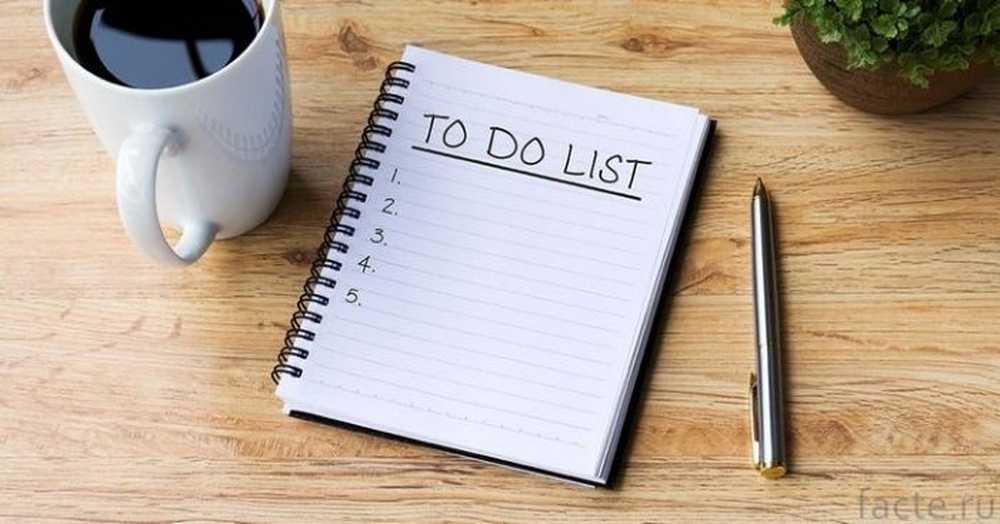Kako pospešiti vaš dom Wi-Fi


Problem negativnega medsebojnega vpliva več sosednjih Wi-Fi omrežij se pojavi, ko usmerjevalniki delujejo na istem kanalu. Dejstvo je, da je frekvenčno območje za Wi-Fi razdeljeno na 12 kanalov (v nekaterih državah je 13 in celo 14). Zato, ki delajo na istem kanalu, dve ali več naprav začnejo posegati drug v drugega, kar vodi v medsebojno zmanjšanje hitrosti in stabilnosti komunikacije. Zadeva je še bolj zapletena zaradi dejstva, da usmerjevalnik pri oddajanju na svojem kanalu dejansko zajame še dva kanala na levi in dva kanala na desni. Vaša naloga je konfigurirati usmerjevalnik, da deluje v najbolj prostem razponu. Sploh ni težko..
1. Prenesite in namestite program inSSlDer. Ta program vam bo pomagal prepoznati brezplačne kanale v vašem okolju. Program je brezplačen, deluje v vseh različicah operacijskega sistema Windows.
2. Zaženite program. Po kratkem skeniranju vidimo nekaj takega (bol.).
Tu nas zanima predvsem število kanalov, ki jih zasedajo konkurenti, in zemljevid prekrivanja obsega. Morate vedeti, kateri kanal je brezplačen, in v najboljšem primeru je potrebno, da je vaš novi razpon najmanj prepleten z omrežji sosedov.
3. Zdaj morate odpreti nastavitve usmerjevalnika in spremeniti kanal. To storite tako, da v brskalniku odprete nadzorno ploščo naprave. Običajno morate v naslovno vrstico brskalnika vnesti 192.168.1.1.
Če imate drug naslov, lahko z lahkoto ugotovite. Pritisnite kombinacijo tipk Win + R, v prikazanem oknu vnesite ukaz cmd. Odpre se okno terminala, kjer morate vnesti ukaz ipconfig. Tu je vrednost parametra. Glavni vhod je točno to, kar potrebujemo..
4. Tako smo šli na nadzorno ploščo in sedaj iščemo možnost zamenjave kanalov. Ponavadi ga najdete v razdelku Brezžične nastavitve. Nekateri usmerjevalniki imajo možnost »Samodejno«, ki jim omogoča samostojno iskanje prostih kanalov. Za vse druge je priporočljivo, da ta parameter nastavite ročno na kanalu, ki ste ga našli z inSSlDer.
5. Zdaj je ostalo le, da ponovno zaženete usmerjevalnik in znova povežete računalnik z omrežjem, da bodo nastavitve začele veljati..
Samo želim, da rezervirate, da ti nasveti ne pomagajo vsem. Morda boste morali eksperimentirati z različnimi kanali. Vendar pa zelo pogosto ta metoda pomaga povečati stabilnost in hitrost omrežne povezave, zato je vsekakor vredno poskusiti..